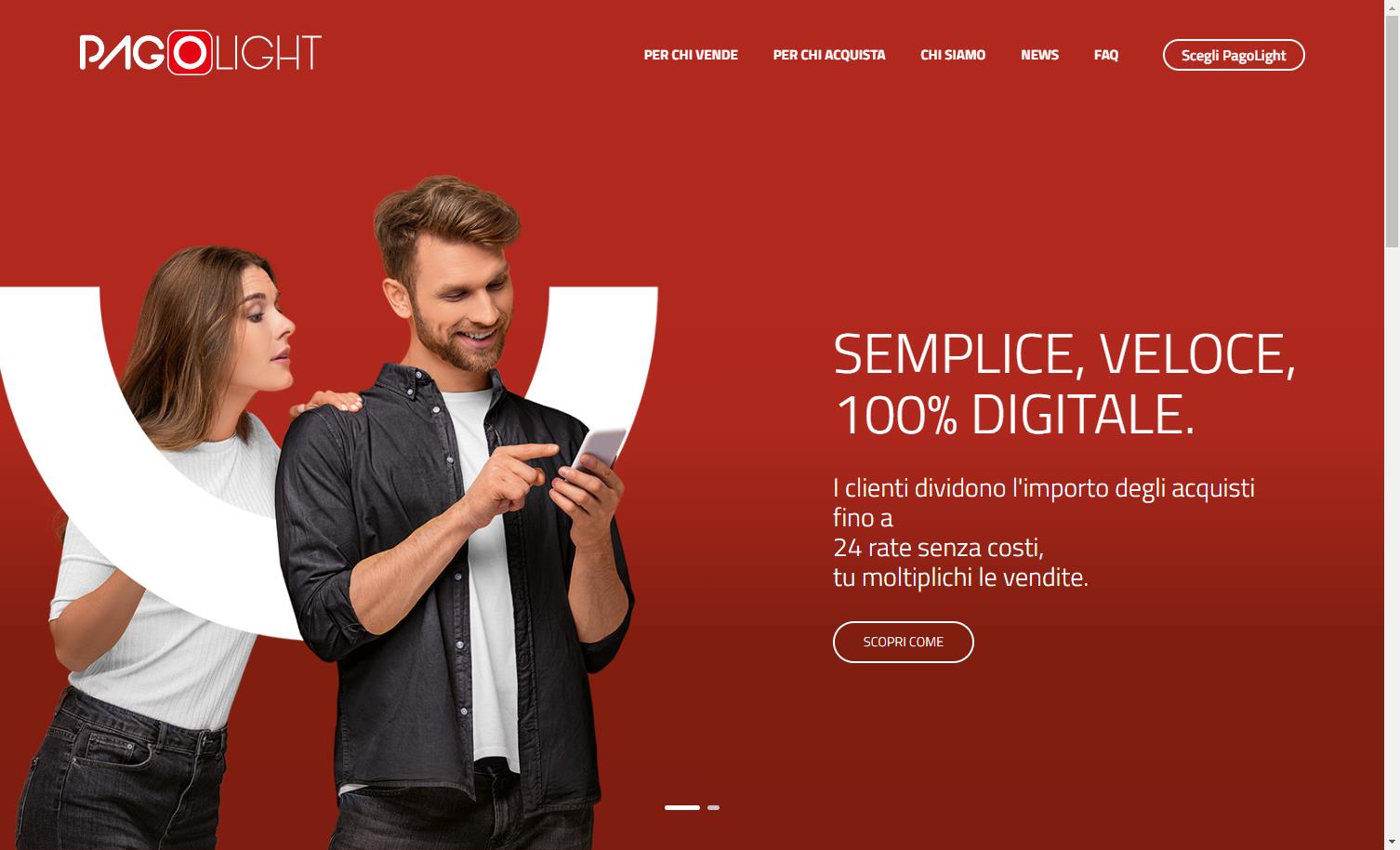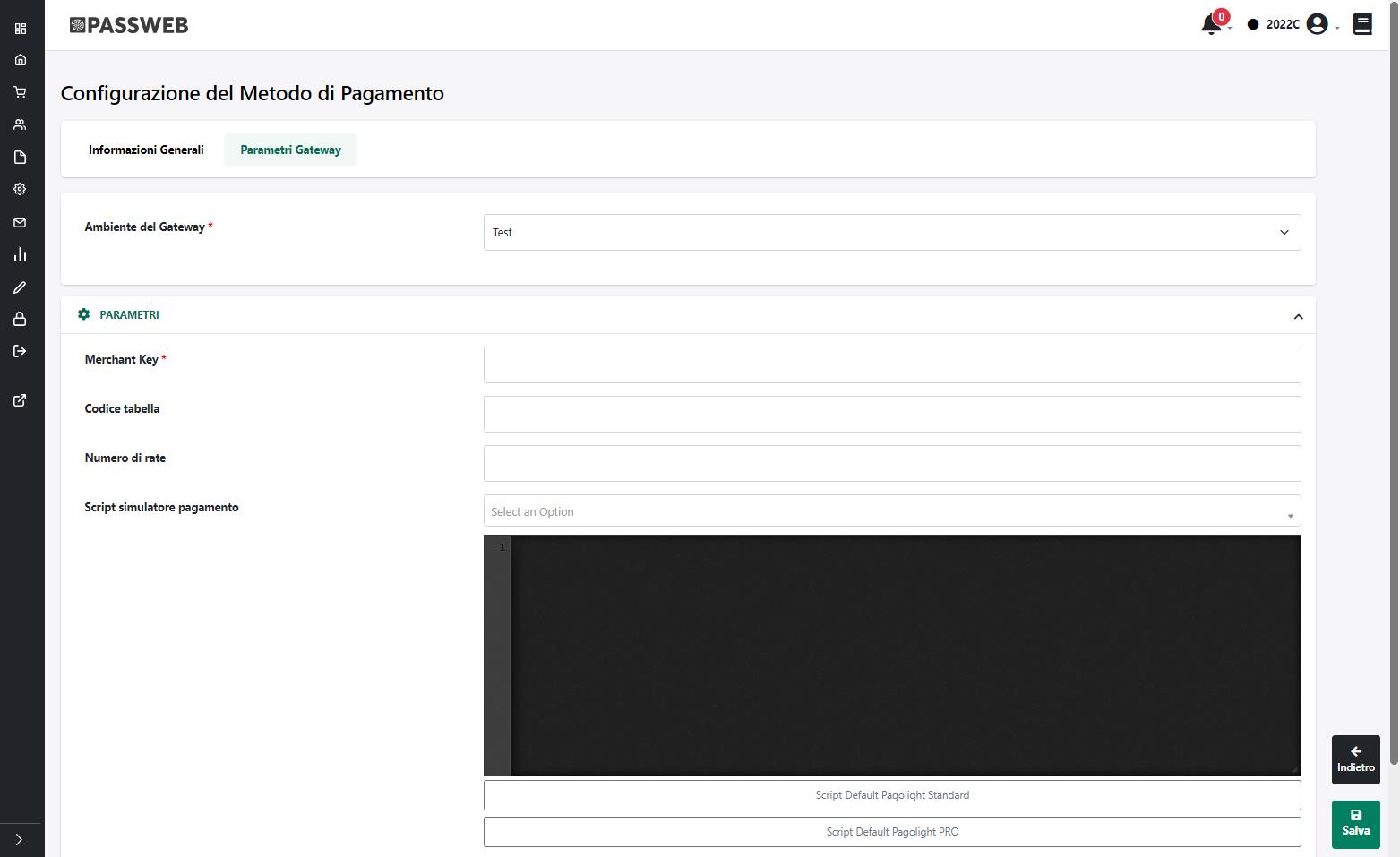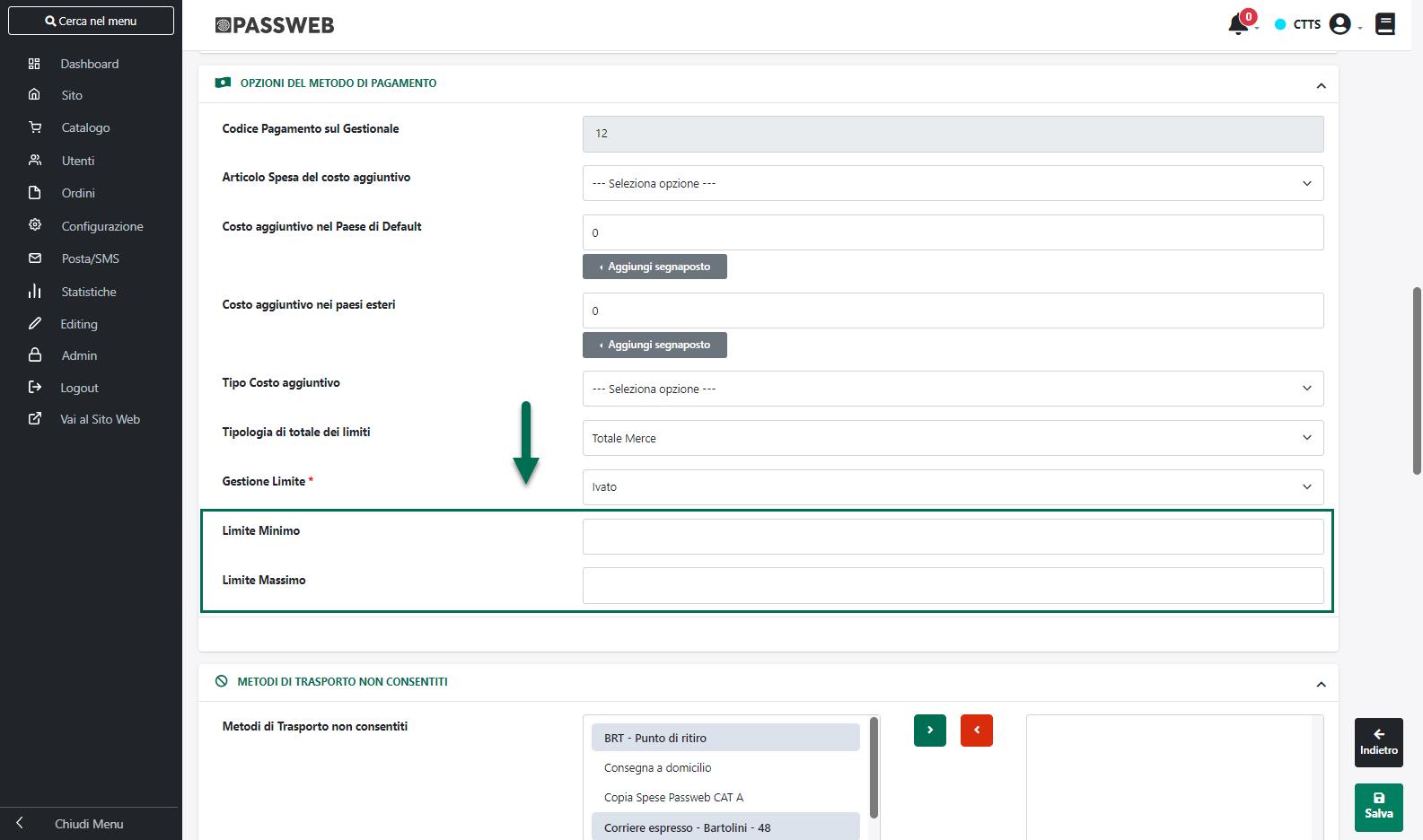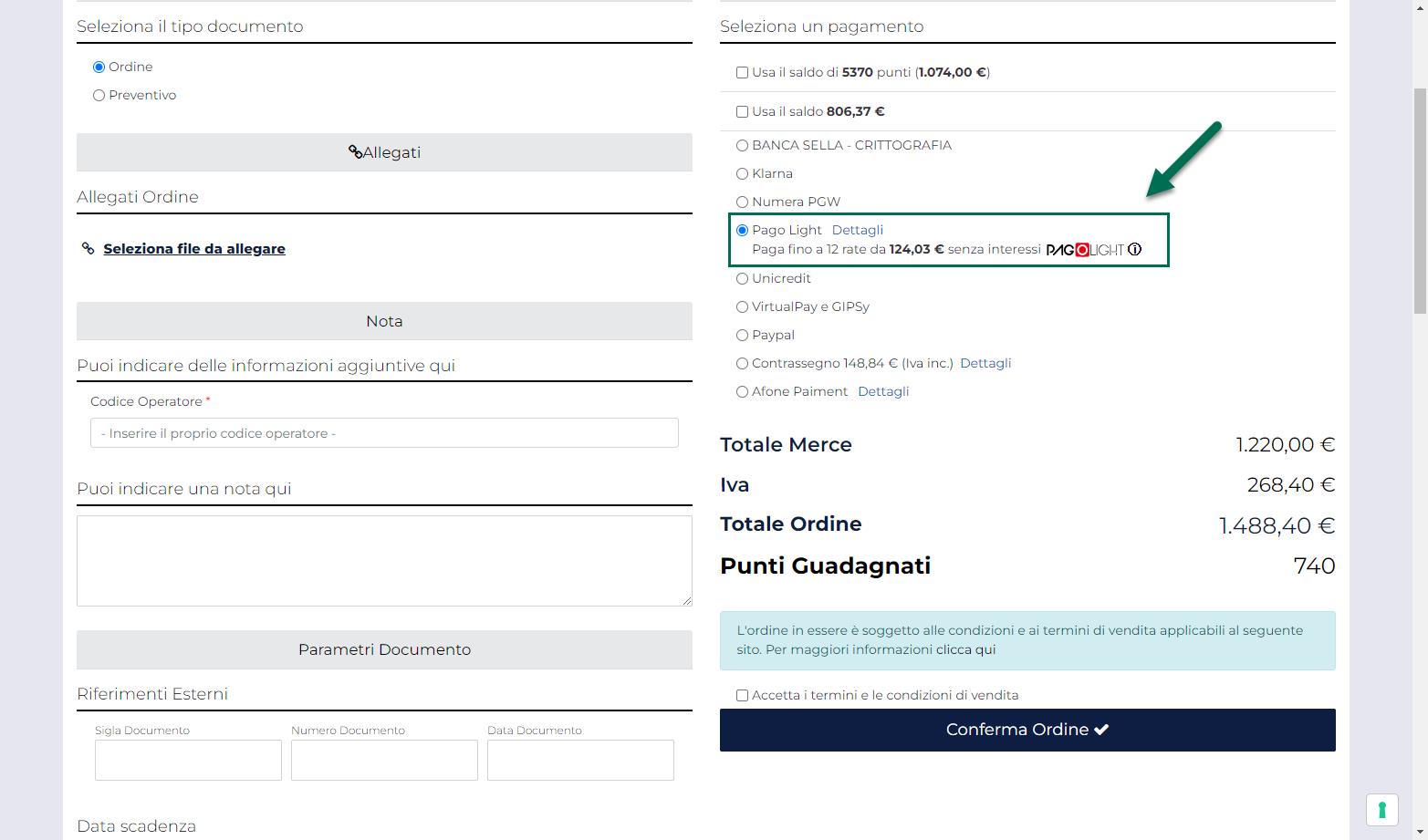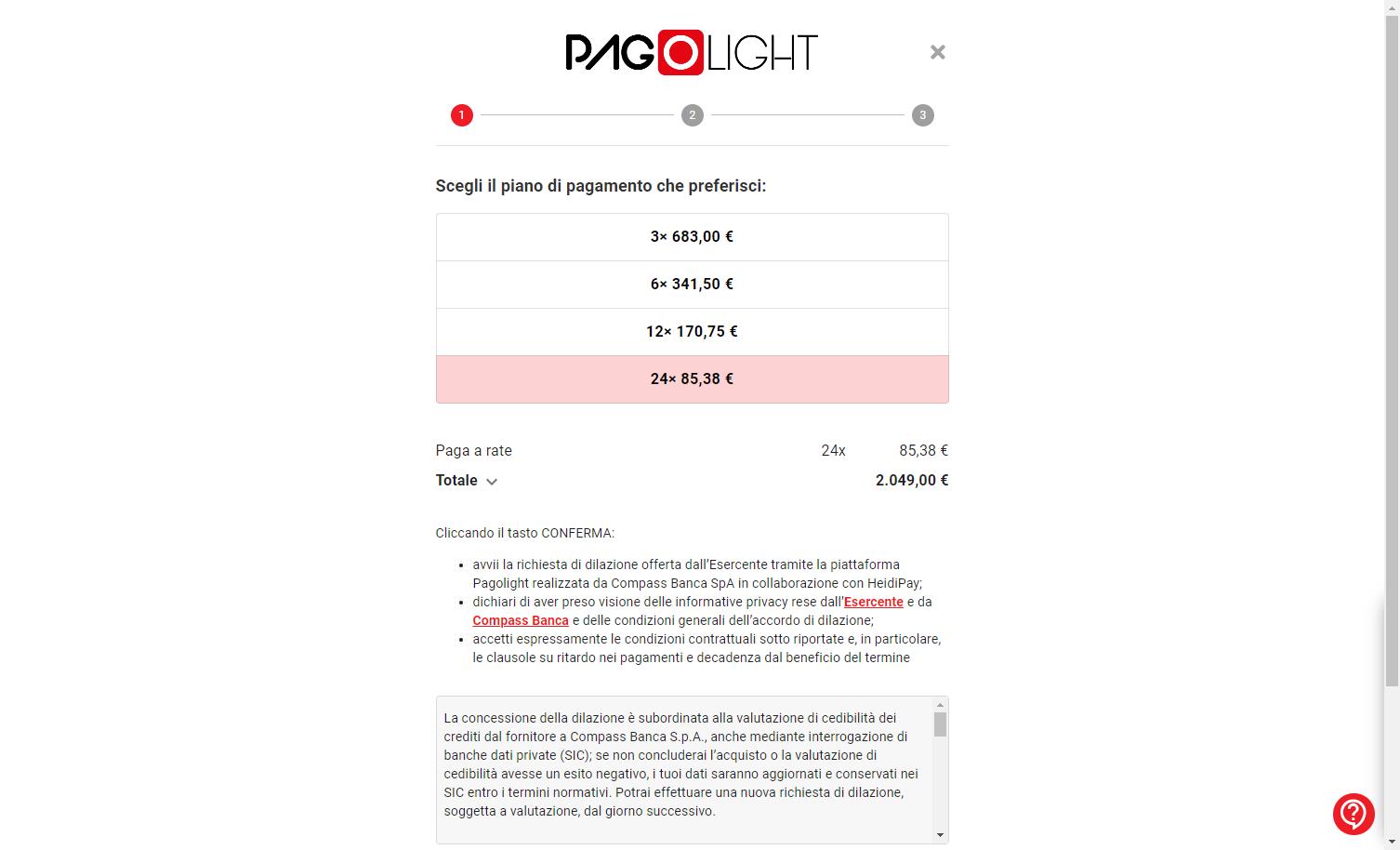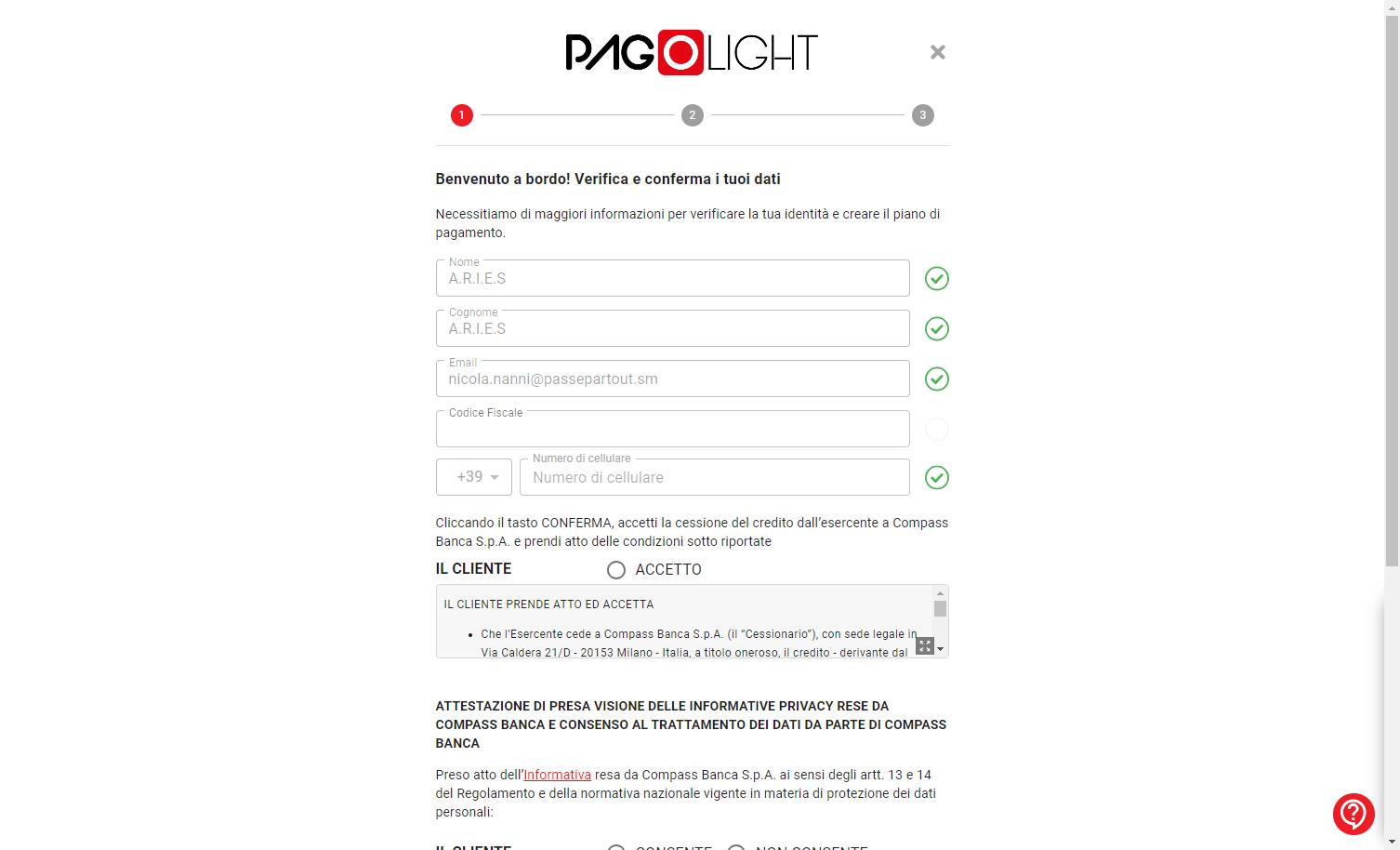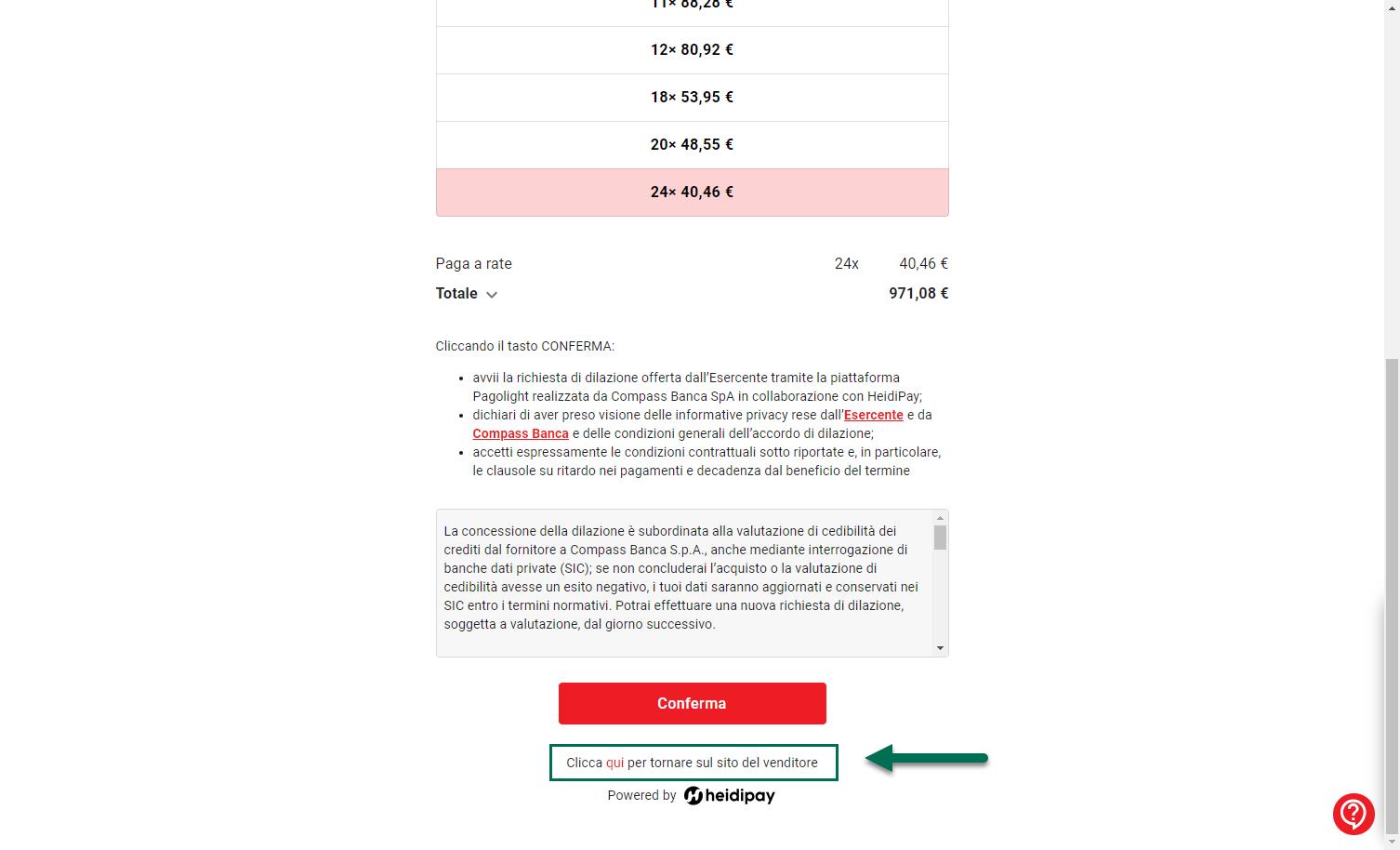PAGOLIGHT
ATTENZIONE! Per poter attivare il pagamento rateale mediante la piattaforma di PagoLight (heidipay) è necessario acquistare il relativo modulo
La modalità di pagamento etichettata a default come PagoLight offre agli utenti del sito la possibilità di concludere i loro acquisti mediante la richiesta di un finanziamento online.
Una volta approvata la richiesta di finanziamento sarà poi possibile suddividere il totale dell’ ordine in comode rate pagabili direttamente con la propria carta di credito.
ATTENZIONE! Il finanziamento viene richiesto e gestito sulla piattaforma PagoLight (heidipay) ( https://pagolight.it ).
Nel momento in cui si dovesse decidere di attivare questa modalità di pagamento, Passweb offre anche la possibilità di inserire, direttamente nella scheda prodotto, il relativo widget per mostrare all’utente una possibile simulazione di rateizzazione, collegata ovviamente al prezzo di quello specifico articolo (per maggiori informazioni in merito si veda anche quanto indicato all’interno del capitolo “Componenti Ecommerce – Componenti interni ai componenti Ecommerce – Componente Simulatore del Pagamento” di questo manuale)
Una volta selezionata questa particolare modalità di pagamento l’utente verrà quindi ricondotto sulla relativa piattaforma dove dovrà fornire tutta la documentazione e i dati richiesti per l’approvazione del finanziamento e per poter quindi concludere correttamente il proprio ordine.
Per attivare questa particolare modalità di pagamento in Passweb sarà necessario:
- Codificare all’interno della Tabella Pagamenti del gestionale uno specifico pagamento al quale poter poi agganciare il pagamento on line in oggetto assegnandogli, ad esempio, la descrizione PagoLight
- Effettuare una sincronizzazione sito – gestionale in modo tale da rendere disponibile questo nuovo pagamento anche in Passweb all’interno della maschera “Lista dei Metodi di Pagamento” precedentemente esaminata.
- Attivare questa nuova modalità di pagamento secondo quanto descritto nel capitolo “Configurazione Modalità di Pagamento” di questo manuale.
- Impostare in maniera corretta i parametri specifici per questa particolare modalità di pagamento.
In particolare per poter eseguire quest’ultimo passaggio sarà necessario selezionare il pagamento in oggetto all’interno della maschera “Lista dei Metodi di Pagamento” e cliccare sul pulsante “Modifica Pagamento”, presente nella barra degli strumenti.
Verrà quindi visualizzata la maschera di configurazione e personalizzazione del pagamento, all’interno della quale sarà necessario impostare, oltre ai parametri classici di configurazione del pagamento, anche quelli specifici del gateway attualmente considerato e presenti all’interno della sezione “Parametri Gateway”
Nel caso specifico il parametro:
- Ambiente del Gateway: permette di definire se utilizzare come ambiente del pagamento, l’ambiente di test (da utilizzare solo ed esclusivamente in fase di sviluppo del sito) oppure l’ambiente reale di produzione.
- Merchant Key: chiave segreta. Indispensabile per poter realizzare correttamente l’integrazione tra la piattaforma di finanziamento ed il proprio sito Ecommerce.
- Codice tabella: opzionale e solo per contratti PagoLight Pro. Consente di indicare il codice tabella abilitato e collegato al proprio contratto PagoLight Pro
ATTENZIONE! Merchant Key e Codice tabella dovranno essere forniti all’esercente al momento della sottoscrizione del relativo contratto con la piattaforma di PagoLight.
Un’eventuale discordanza tra i dati inseriti nei campi di configurazione e quelli forniti all’esercente da PagoLight renderà impossibile agli utenti del sito utilizzare questa modalità di pagamento.
- Numero di rate: consente di inserire il numero di rate (separate dal carattere ,) che dovranno poi essere considerate dal simulatore di pagamento per mostrare una simulazione delle diverse possibili opzioni di rateizzazione che la piattaforma terza offrirà all’utente.
ATTENZIONE! Ovviamente le diverse possibili rate inserite all’interno di questo campo (e utilizzate poi dal simulatore) dovranno essere coerenti con quelle che verranno effettivamente mostrate all’utente in fase di pagamento sul gateway della piattaforma terza. Si consiglia quindi di rivolgersi direttamente a Pago Light per sapere quali configurazioni di rate sono effettivamente accettate dalla piattaforma
- Script simulatore di pagamento: consente di inserire e gestire il codice necessario per visualizzare all’interno del sito (pagina Prodotto e pagina Checkout) il simulatore di pagamento.
Per maggiori informazioni relativamente a come poter configurare e utilizzare il simulatore di pagamento messo a disposizione direttamente da Pagolight si rimanda a quanto indicato nel successivo capitolo di questo manuale.
ATTENZIONE! in fase di configurazione di questo pagamento occorre considerare che la richiesta del finanziamento con rateizzazione online potrà avvenire solo ed esclusivamente per ordini di un certo importo
Altra cosa di fondamentale importanza da tenere sempre in considerazione è che nel momento in cui si dovesse tentare di utilizzare il pagamento in questione per importi inferiori all’importo minimo effettivamente utilizzato dalla piattaforma terza, non verrà visualizzato il relativo simulatore e confermando l’ordine questo verrà comunque acquisito da Passweb restando però in stato di “Pagamento non confermato” (la piattaforma terza non ritorna infatti uno specifico messaggio di errore necessario per poter gestire questo tipo di casistica)
Per evitare questo tipo di errori diventa quindi indispensabile agire mediante i campi “Limite minimo / massimo” presenti nella sezione “Informazioni generali” della maschera di configurazione del pagamento stesso
In questo modo saremo quindi sicuri che questa specifica modalità di pagamento verrà proposta al cliente solo ed esclusivamente nel caso in cui l’importo del suo ordine sia tale da poter effettivamente avviare la richiesta di rateizzazione.
ATTENZIONE! Gli importi settati all’interno dei campi “Limite Minimo / Massimo” determineranno anche la visualizzazione o meno del relativo simulatore di pagamento eventualmente inserito nelle varie pagine prodotto.
Si consiglia di rivolgersi direttamente a Pago Light per informazioni sempre aggiornate relativamente agli importi minimi/massimi accettai per questo tipo di pagamento, importi questi che andranno poi inseriti nei capi spora evidenziati.
Una volta settati correttamente i parametri presenti all’interno della sezione “Configurazione Parametri Gateway”, e posto, ovviamente, di soddisfare eventuali condizioni di applicabilità impostate per il pagamento in esame, in fase di checkout comparirà anche l’opzione relativa a Pagolight.
Nel momento in cui l’utente dovesse poi decidere di utilizzare effettivamente questo tipo di pagamento, alla conferma dell’ordine, il documento sarà memorizzato nel database di Passweb, e l’utente verrà reindirizzato automaticamente sulla piattaforma di PagoLight dove potrà completare la propria richiesta.
Una volta selezionato il numero di rate desiderato l’utente dovrà inserire i dati necessari per completare la richiesta di finanziamento, compresi quelli relativi alla carta di credito
Durante i vari step di inserimento dati sulla piattaforma di PagoLight si avrà sempre la possibilità di annullare la richiesta in essere cliccando sul relativo link presente nella parte bassa della pagina
In questo caso l’utente verrà reindirizzato al sito ecommerce dove si troverà l’ordine iniziale in stato di “Pagamento non confermato”.
Nel momento in cui dovesse decidere di confermare l’acquisto con un altro metodo di pagamento dovrà quindi procedere alla creazione di un nuovo ordine
Nel caso in cui, invece, siano stati inseriti tutti i dati richiesti da PagoLight portando a termine correttamente la richiesta di finanziamento, l’utente verrà automaticamente riportato sul sito Ecommerce dove l’ordine risulterà ora concluso in maniera corretta.
NOTA BENE: all’interno del gestionale verranno inseriti solo ed esclusivamente gli ordini per i quali è stata ricevuta dalla piattaforma PagoLight, relativamente alla richiesta di finanziamento in essere, una risposta positiva.
ATTENZIONE! Pago Light supporta la modalità Server to Server. In tale modalità l’applicazione di back office del gateway di pagamento invierà una notifica al sito per gestire l’esito della transazione anche nel caso in cui l’acquirente non dovesse fare ritorno sul sito dell’esercente (ad esempio perché a transazione conclusa chiude semplicemente il browser).
In ogni caso se, per qualsiasi ragione, il sito Ecommerce non dovesse ricevere risposta dalla piattaforma terza Passweb non potrà sapere se la transazione è stata o meno conclusa correttamente per cui il relativo ordine resterà unicamente all’interno del database del sito nello stato di “Pagamento Non Confermato”.
Per maggiori informazioni relativamente a come poter gestire eventuali ordini in stato di “Pagamento Non Confermato” si veda anche quanto indicato all’interno del capitolo “Ordini – Ordini – Stati dell’Ordine” di questo manuale.